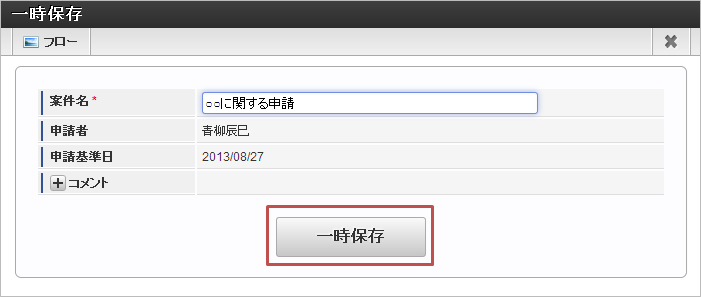汎用申請¶
- 申請書を選ぶ を参考に、「汎用申請」を選びます。
- 以下の画面が表示されます。
ノート
以下のような画面やメッセージが表示された場合には、それぞれのリンク先を参照してください。
ノート
以前申請した申請書の内容をコピーすることができます。操作方法は、 以前申請した申請書の内容をコピーする を参照してください。
必要な情報を入力する¶
- 案件情報
- 案件名
- 申請基準日
- 備考
申請する¶
必要な情報を入力し終えたら、以下の手順で申請を行います。
- ツールバーの
をクリックして以下の画面を表示します。
- 「案件名」、「担当組織」を入力して、「申請」をクリックします。
- 確認ポップアップが表示されますので「決定」をクリックします。
ノート
以下のような画面やメッセージが表示された場合には、それぞれのリンク先を参照してください。
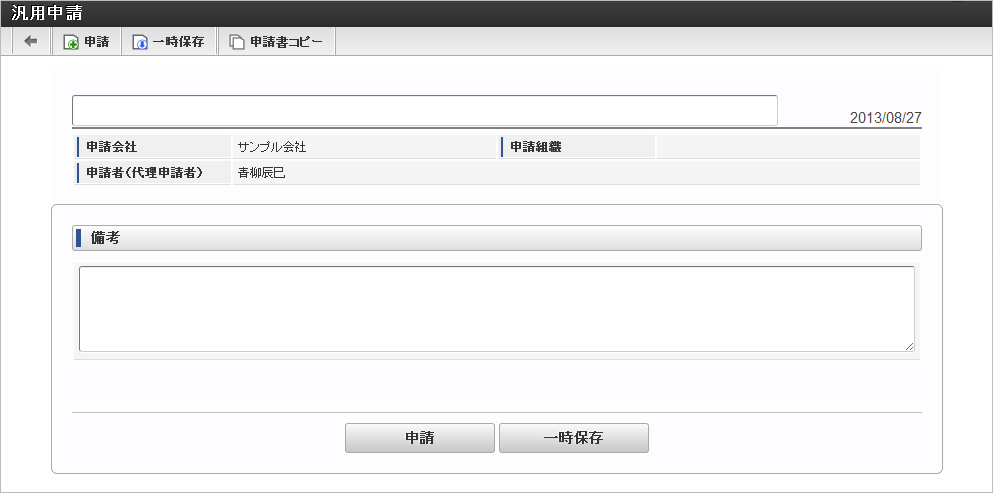


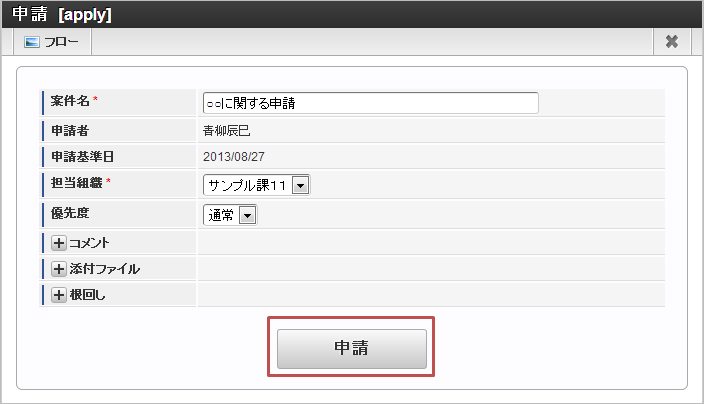
 をクリックして以下の画面を表示します。
をクリックして以下の画面を表示します。